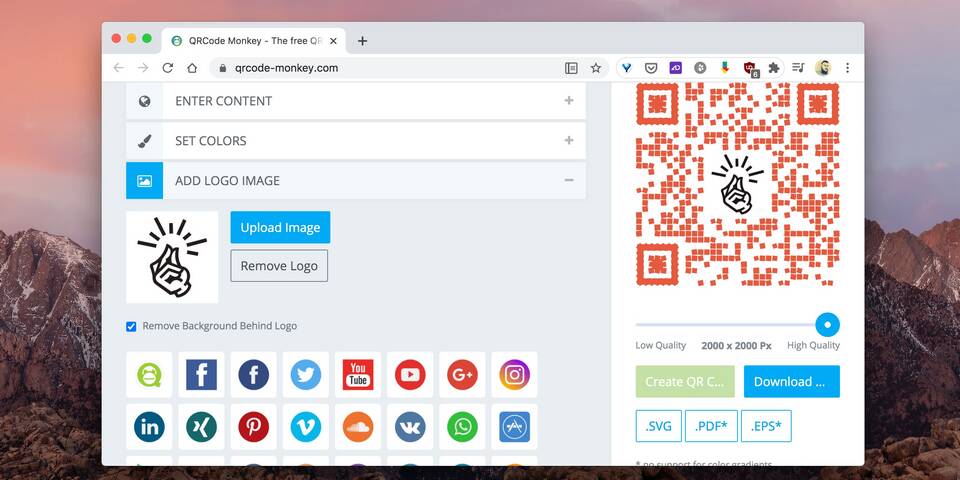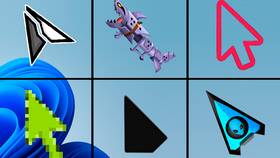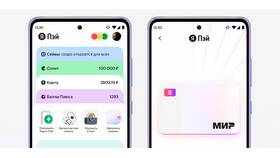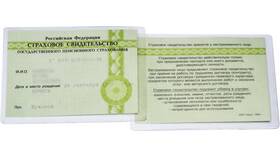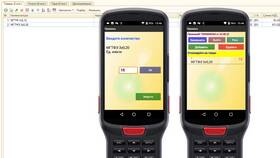Создание и получение QR-кода на компьютере - простой процесс, который можно выполнить несколькими способами в зависимости от ваших целей.
Содержание
Способы создания QR-кода на ПК
Онлайн-генераторы QR-кодов
- Откройте браузер и перейдите на сайт генератора QR-кодов
- Выберите тип данных для кодирования (текст, ссылка, контакты)
- Введите необходимую информацию в поле ввода
- Настройте параметры кода (цвет, размер, логотип)
- Скачайте готовый QR-код в нужном формате
Специальные программы
| Программа | Описание |
| QR Code Studio | Профессиональный инструмент с расширенными настройками |
| Visualead | Позволяет создавать дизайнерские QR-коды |
Как получить QR-код для входа в систему
- Откройте настройки безопасности нужного сервиса
- Найдите раздел "Двухфакторная аутентификация"
- Выберите вариант "Добавить устройство по QR-коду"
- Сканируйте появившийся код мобильным приложением
- Подтвердите привязку устройства
Популярные онлайн-генераторы
- QRCode Monkey
- QR Code Generator
- Unitag QR Generator
- GoQR.me
Создание QR-кода без интернета
| Метод | Инструкция |
| Через Python | Используйте библиотеку qrcode |
| В Excel | Применение надстроек и макросов |
Проверка созданного QR-кода
- Используйте любой сканер QR-кодов
- Проверьте корректность распознавания
- Убедитесь что все данные отображаются правильно
- Протестируйте на нескольких устройствах
Рекомендации
При создании QR-кода на компьютере учитывайте размер и разрешение конечного изображения. Для печати используйте векторные форматы или изображения с высоким DPI. Храните резервную копию данных, закодированных в QR-коде.